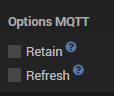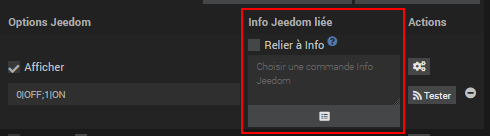Bonjour,
Un fil d’actualité pour suivre le plugin openHASP.
Merci d’ouvrir un nouveau sujet pour les questions.
Bonjour,
Nouvelle version « 1.3 » stable publiée aujourd’hui avec la gestion des caractères Unicode entre l’écran et Jeedom.
Par exemple pour changer le texte d’un bouton, vous pouvez envoyer le texte « Volet ouvert \uF11E » :
Cela donne sur l’écran :

Les caractères Unicode affichés dans les commandes info peuvent être :
- Affichés au format \uXXXX (affichage par défaut)
- Affichés en texte, utilisation du nom correspondant au caractère Unicode (tableau de correspondance dans la configuration du plugin). Le texte est encadré par des balises de début et de fin (choix des balises modifiable dans la configuration du plugin)
- Affichés tels quels, pourquoi pas
Pour les commandes Action, vous pouvez tout utiliser selon vos préférences :
- Format \uXXXX
- Format texte avec le nom correspondant au caractère Unicode entre les balises de début et de fin configurées
- Directement un caractère Unicode, toujours pourquoi pas
Bonjour,
La version beta vient d’être mise à jour avec 3 principales évolutions :
- Option Retain et Refresh
- Liée une commande action de votre équipement openhasp avec n’importe quelle commande info pour que votre commande action soit publiée automatiquement
- Nouvelle manière d’importer les commandes automatiquement
Objectif : stable fin avril après correction des derniers bugs
1. Option Retain et Refresh
Chaque commande de type Action a désormais ces 2 paramètres :
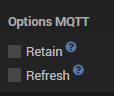
Les 2 options sont les suivantes :
- Retain → dire au serveur de retenir la valeur
- Penser à Enregistrer l’équipement avant de tester
- Si coché : la valeur sera conservée par le serveur MQTT
- Si décoché : la valeur ne sera pas conservée, le plugin gère la suppression du tag Retain auprès du serveur
- Refresh → demander à l’écran d’envoyer la valeur de l’objet
- Penser à Enregistrer l’équipement avant de tester
- Si coché la commande est envoyée 2 fois : 1 première fois avec la valeur demandée et 1 seconde fois avec une valeur vide → l’écran va alors envoyer la valeur qu’il affiche via MQTT
- Par exemple avec ces 2 commandes : 1 action et 1 info, si vous voulez que l’info soit mise à jour alors il faut cocher cette option Refresh
- Le cas de la page est un mauvais exemple car l’écran envoie quand même la mise à jour « state/page » au changement de page même sans envoyer « command/page » vide
- Ça sera plus clair dans la doc

2. Ajouter le lien avec une commande info et la publication automatique.
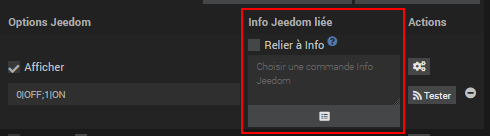
Cette option n’est présente que pour les commande de type Action.
- Relier à info : checkbox pour activer / désactiver la surveillance de la commande info
- Choix de la commande : ça ouvre une popup classique pour sélectionner une commande de type info. Une seule commande info possible, pas de combinaison
Si la checkbox est cochée et la commande info est valide alors le mécanisme de surveillance est actif.
Quand la valeur de la commande info liée change alors la commande action est exécutée avec la valeur de la commande info liée.
Exemple :
Commande dans un équipement openhasp :
Quand la commande info « #[Maison][page][puissance]# » change et prend « xxx » comme valeur alors « xxx W » est publié
3. Nouvelle manière d’importer les commandes automatiquement
3.1 Commandes générales
Désormais seuls 2 commandes générales sont automatiquement créés avec l’équipement, toutes les autres commandes peuvent être ajoutées manuellement (bouton ajouter une commande, bref je passe) ou automatiquement, là nouveauté !
Une popup s’ouvre et vous permet d’ajouter / supprimer / inverser des commandes
Ça vous permet de n’avoir que des commande générales utiles !
3.1 Commandes spécifiques
Un popup s’ouvre et vous affiche tous les objets supportés. Pour chaque objet supporté vous pourrez ajouter des commandes spécifiques à l’objet (en bleu) et des commandes générales à tous les objets (en orange)
Encore une fois l’objectif est de n’avoir que des commandes utiles dans votre équipement.
Si il manque des objets / commandes : dites les moi que je l’ajoute, en attendant vous pouvez toujours ajouter une commande manuellement